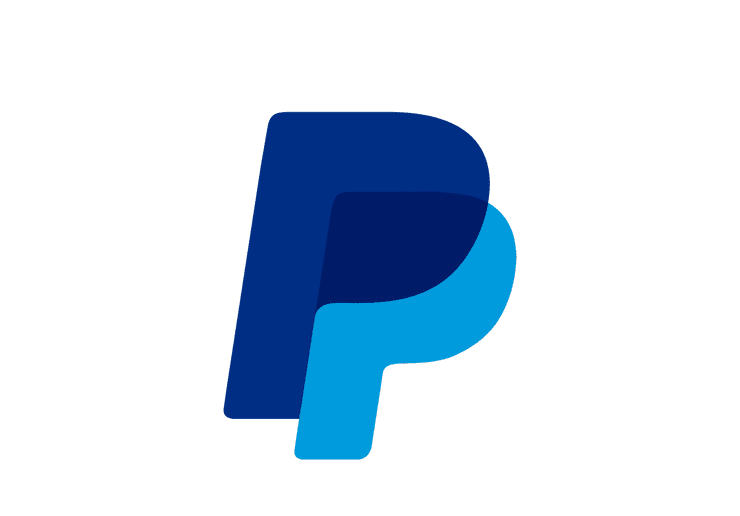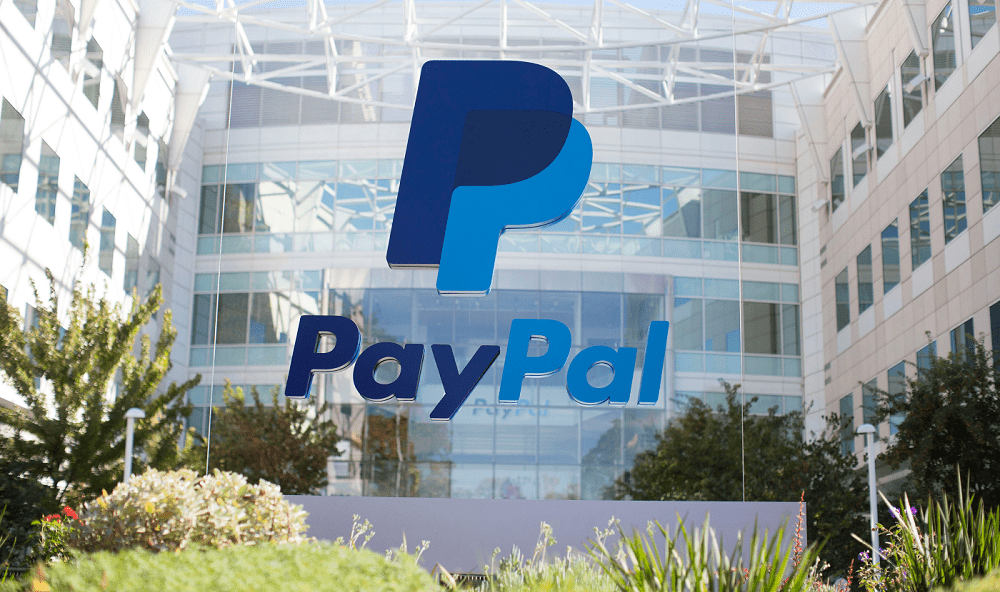Ko es varu darīt, ja nevaru pieteikties savā PayPal kontā?

Ja nevarat pieteikties PayPal, iztīriet pārlūkprogrammas kešatmiņu un sīkfailus, atspējojiet VPN vai izmantojiet citu pārlūkprogrammu.
PayPal ir uzņēmums, kas patiesi mainīja tiešsaistes maksājumus. Miljoniem lietotāju paļaujas uz PayPal, lai nosūtītu un saņemtu naudu visā pasaulē. Bet tas nenozīmē, ka PayPal ir platforma bez kļūdām. Ik pa laikam parādās dažādas kļūmes, kas ietekmē tūkstošiem vai pat miljonus lietotāju. Starp citu, pieteikšanās problēmas veido 50 procentus no kopējām lietotāju ziņotajām problēmām. Izpētīsim, kāpēc tie rodas, un kā jūs varat tos novērst.
Vispirms pārbaudiet, vai PayPal nav skārusi zināma problēma. Pārbaudiet uzņēmuma oficiālo Twitter kontu un dodieties uz DownDetector, lai redzētu, vai citi lietotāji nav sūdzējušies par līdzīgām problēmām.
Ja izmantojat VPN vai citus rīkus, lai slēptu savu īsto IP adresi, atspējojiet tos un mēģiniet pieteikties vēlreiz. Starp citu, dažreiz platforma neļaus jums piekļūt savam kontam, ja mēģināt pieteikties no citas valsts.
Labā ziņa ir tā, ka šis ir tikai pagaidu drošības pasākums, un pēc dažām stundām varēsit izmantot savu kontu. Vienkārši pārliecinieties, ka piesakāties no drošas vietas .
Ja jūsu izmantotajam datoram ir piekļuve vairākiem lietotājiem, iespējams, kāds ir mainījis tastatūras izkārtojumu un jūs īsti neierakstāt to, ko domājat rakstāt. Palaidiet vienkāršu teksta redaktoru un ierakstiet savu paroli, lai pārliecinātos, ka ievadāt pareizo paroli.
Ja izmantojat operētājsistēmu Windows 10, noklikšķiniet uz sistēmas valodas ikonas, kas atrodas ekrāna apakšējā labajā stūrī. Pārliecinieties, vai izmantojat pareizo tastatūras izkārtojumu.
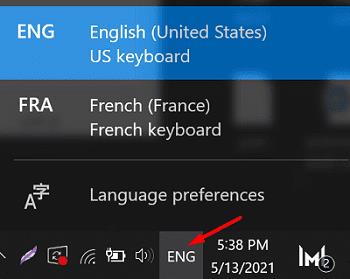
Operētājsistēmā Mac dodieties uz Sistēmas preferences , atlasiet Tastatūra un pēc tam noklikšķiniet uz cilnes Ievades avoti . Ja nepieciešams, pielāgojiet iestatījumus.
Jūsu pārlūkprogrammas kešatmiņa un paplašinājumi var traucēt PayPal skriptiem, kas neļauj jums pieteikties savā kontā. Iztīriet kešatmiņu un sīkfailus, atspējojiet visus paplašinājumus un restartējiet pārlūkprogrammu. Mēģiniet vēlreiz piekļūt savam kontam. Ja problēma joprojām pastāv, iespējojiet inkognito režīmu un pārbaudiet rezultātus. Vai arī mēģiniet piekļūt savam kontam no citas pārlūkprogrammas.
Turklāt, ja izmantojat Android vai iOS, pārbaudiet, vai lejupielādei ir pieejama jaunāka PayPal lietotnes versija. Palaidiet lietotni Google Play veikals, meklējiet PayPal un nospiediet pogu Atjaunināt .
Ja jau esat izmēģinājis visas iepriekš minētās metodes un joprojām nevarat piekļūt savam kontam, sazinieties ar PayPal atbalstu.
Nespēja piekļūt savam PayPal kontam, it īpaši, ja nepieciešams veikt steidzamu maksājumu, ir ārkārtīgi kaitinoša. Lai atrisinātu problēmu, iztīriet pārlūkprogrammas kešatmiņu un sīkfailus, atspējojiet VPN vai izmantojiet citu pārlūkprogrammu. Ja izmantojat mobilo lietotni, pārbaudiet, vai nav atjauninājumu. Vai jums bieži rodas problēmas ar pieteikšanos pakalpojumā PayPal? Vai atradāt citus veidus, kā novērst problēmu? Kopīgojiet savas idejas tālāk sniegtajos komentāros.
Ja nevarat pieteikties PayPal, iztīriet pārlūkprogrammas kešatmiņu un sīkfailus, atspējojiet VPN vai izmantojiet citu pārlūkprogrammu.
Pasaulē, kas ir piepildīta ar starptautiskiem pirkumiem, tiešsaistes iepirkšanos un bankas kontiem, nav tik vienkārši nodrošināt vienkāršu un drošu lietu — ne tad, kad pastāv kiberdraudi.
PayPal ir milzīgs tiešsaistes maksājumu pakalpojumu sniedzējs. Kā konts, kas ietver darījumus ar savu naudu, jūs, iespējams, vēlēsities saglabāt tā drošību kā
Atslēdziet grupas īsziņas Android 11, lai kontrolētu paziņojumus ziņu lietotnē, WhatsApp un Telegram.
Atverot sākumlapa jebkurā pārlūkā, vēlaties redzēt savas iecienītās lietas. Kad sākat lietot citu pārlūku, vēlaties to iestatīt pēc savas gaumes. Iestatiet pielāgotu sākumlapu Firefox Android ar šiem detalizētajiem soļiem un uzziniet, cik ātri un viegli tas var tikt izdarīts.
Tālruņu pasaulē, kur tehnoloģijas nepārtraukti attīstās, Samsung Galaxy Z Fold 5 izceļas ar savu unikālo salokāmo dizainu. Taču, cik futuristisks tas būtu, tas joprojām balstās uz pamata funkcijām, ko mēs visi ikdienā izmantojam, piemēram, ierīces ieslēgšanu un izslēgšanu.
Mēs esam pavadījuši nedaudz laika ar Galaxy Tab S9 Ultra, un tas ir ideāls planšetdators, ko apvienot ar jūsu Windows PC vai Galaxy S23.
Izmantojiet jautrus filtrus jūsu Zoom sanāksmēs. Pievienojiet halo vai izskatieties pēc vienradža Zoom sanāksmē ar šiem smieklīgajiem filtriem.
Vēlaties izveidot drošu OTT pieredzi bērniem mājās? Izlasiet šo ceļvedi, lai uzzinātu par Amazon Prime Video profiliem bērniem.
Lai izveidotu atkārtotus pasākumus Facebook, dodieties uz savu lapu un noklikšķiniet uz Pasākumiem. Pēc tam pievienojiet jaunu pasākumu un noklikšķiniet uz Atkārtota pasākuma pogas.
Kā konfigurēt reklāmu bloķētāja iestatījumus Brave pārlūkā Android, sekojot šiem soļiem, kurus var izpildīt mazāk nekā minūtē. Aizsargājiet sevi no uzmācīgām reklāmām, izmantojot šos reklāmu bloķētāja iestatījumus Brave pārlūkā Android.
Jūs varat atrast vairākus paplašinājumus Gmail, lai padarītu savu e-pasta pārvaldību produktīvāku. Šeit ir labākie Gmail Chrome paplašinājumi.
Ja neesi pārliecināts, kas ir ietekme, sasniegšana un iesaistīšanās Facebook, turpini lasīt, lai uzzinātu. Apskati šo vieglo skaidrojumu.